
Αυτό το λογισμικό θα διατηρήσει τα προγράμματα οδήγησης σας σε λειτουργία και σε λειτουργία, διατηρώντας έτσι ασφαλή από συνηθισμένα σφάλματα υπολογιστή και αστοχία υλικού. Ελέγξτε όλα τα προγράμματα οδήγησης τώρα σε 3 εύκολα βήματα:
- Κατεβάστε το DriverFix (επαληθευμένο αρχείο λήψης).
- Κάντε κλικ Εναρξη σάρωσης για να βρείτε όλα τα προβληματικά προγράμματα οδήγησης.
- Κάντε κλικ Ενημέρωση προγραμμάτων οδήγησης για να λάβετε νέες εκδόσεις και να αποφύγετε δυσλειτουργίες του συστήματος.
- Το DriverFix έχει ληφθεί από το 0 αναγνώστες αυτόν τον μήνα.
Η Microsoft κυκλοφόρησε την εφαρμογή Get Windows 10 για όλους τους γνήσιους χρήστες των Windows 7 και Windows 8 για να διατηρήσουν ένα δωρεάν αντίγραφο των Windows 10 για τον εαυτό τους. Αλλά τι γίνεται αν κατά κάποιο τρόπο το εικονίδιο «Λήψη των Windows 10» εξαφανιστεί από τη γραμμή εργασιών; Μην ανησυχείτε, υπάρχουν μερικές λύσεις που θα μπορούσαν να διορθώσουν αυτό το πρόβλημα.
Λείπει το εικονίδιο εφαρμογής Windows 10, δείτε πώς μπορείτε να το επαναφέρετε
Πολλοί χρήστες ανέφεραν ότι λείπει η εφαρμογή Get Windows 10 στον υπολογιστή τους και σε αυτό το άρθρο θα σας δείξουμε πώς να διορθώσετε τα ακόλουθα προβλήματα:
- Δεν εμφανίζεται το εικονίδιο ενημέρωσης των Windows 10 - Πολλοί χρήστες ανέφεραν ότι το εικονίδιο ενημέρωσης των Windows 10 δεν εμφανίζεται καθόλου στον υπολογιστή τους. Εάν αντιμετωπίζετε αυτό το πρόβλημα, ίσως μπορείτε να το επιλύσετε χρησιμοποιώντας μία από τις λύσεις μας.
- Λάβετε το εικονίδιο της εφαρμογής Windows 10 να μην λειτουργεί, να εμφανίζεται, να είναι ορατό, να φορτώνει, να ανοίγει, να εμφανίζεται, να είναι ενεργό - Οι χρήστες ανέφεραν διάφορα προβλήματα με την εφαρμογή Get Windows 10 και σύμφωνα με αυτούς, η εφαρμογή δεν λειτουργεί καθόλου στον υπολογιστή τους.
- Λείπει το εικονίδιο των Windows 10, εξαφανίστηκε - Αρκετοί χρήστες ανέφεραν ότι λείπει το εικονίδιο Get Windows 10 από τον υπολογιστή τους. Σύμφωνα με τους χρήστες, φαίνεται ότι το εικονίδιο έχει εξαφανιστεί εντελώς.
- Αποκτήστε τη λευκή οθόνη της εφαρμογής Windows 10 - Πολλοί χρήστες ανέφεραν μόνο μια λευκή οθόνη κατά τη χρήση της εφαρμογής Get Windows 10. Αυτό είναι ένα μεγάλο πρόβλημα που θα σας αποτρέψει από την αναβάθμιση σε Windows 10.
- Αποκτήστε την εφαρμογή Windows 10 για μεγάλο χρονικό διάστημα - Πολλοί χρήστες ανέφεραν ότι η εφαρμογή Get Windows 10 είναι μάλλον αργή στον υπολογιστή τους. Εάν έχετε αυτό το πρόβλημα, ίσως θέλετε να δοκιμάσετε μερικές από τις λύσεις μας.
- Ανοίξτε την εφαρμογή Windows 10 και μετά κλείνει - Οι χρήστες ανέφεραν ότι η εφαρμογή Λήψη Windows 10 διακόπτεται στον υπολογιστή τους. Αυτό μπορεί να είναι ένα μεγάλο πρόβλημα και να σας αποτρέψει από την αναβάθμιση σε Windows 10.
Λύση 1 - Εμφάνιση όλων των εικονιδίων στη γραμμή εργασιών
Υπάρχει πιθανότητα το εικονίδιο Λήψη των Windows 10 να είναι ακόμα εκεί, αλλά κρυμμένο. Για να ελέγξετε εάν αυτό το εικονίδιο είναι κρυμμένο, κάντε τα εξής:
- Κάντε δεξί κλικ στην ενότητα ημερομηνίας / ώρας στη δεξιά γωνία της γραμμής εργασιών.
- Επιλέγω Προσαρμογή εικονιδίων ειδοποίησης.
- Ελεγχος Να εμφανίζονται πάντα όλα τα εικονίδια και οι ειδοποιήσεις στη γραμμή εργασιών.
Εάν το εικονίδιο Λήψη Windows 10 είναι κρυφό, θα εμφανιστεί τώρα, διαφορετικά δοκιμάστε μερικές άλλες λύσεις που αναφέρονται παρακάτω.
Λύση 2 - Ενεργοποίηση Λήψη των Windows 10 στον Επεξεργαστή Μητρώου
Υπάρχει μια τροποποίηση μητρώου που ενεργοποιεί ή απενεργοποιεί την εφαρμογή Λήψη Windows 10 και το εικονίδιό της. Ίσως οι ρυθμίσεις μητρώου στον υπολογιστή σας να έχουν οριστεί να αποκρύπτουν το εικονίδιο. Για να εκτελέσετε αυτήν την τροποποίηση μητρώου, ακολουθήστε τις παρακάτω οδηγίες:
- Τύπος Πλήκτρο Windows + R. Εισαγω regedit και πατήστε Εισαγω ή κάντε κλικ Εντάξει.
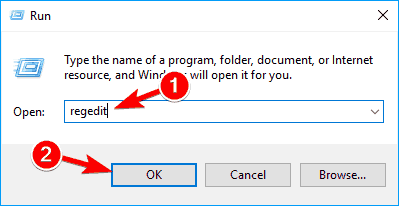
- Μεταβείτε στην ακόλουθη διαδρομή:
- HKEY_LOCAL_MACHINESOFTWARΠολιτικέςMicrosoftWindowsGWX
- Βρείτε το όνομα DWORD Απενεργοποιήστε το GWX και ορίστε την τιμή του σε 0. Κάντε κλικ Εντάξει για να αποθηκεύσετε τις αλλαγές.
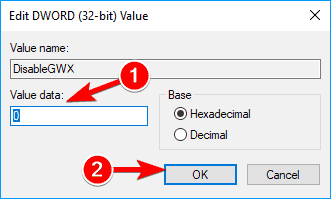
- Ίσως δεν έχετε GWX φάκελο στο Μητρώο σας, σε αυτήν την περίπτωση μεταβείτε στην ακόλουθη διαδρομή:
- HKEY_LOCAL_MACHINESOFTWAREMicrosoftWindows NTCurrentVersionAppCompatFlagsUpgradeExperienceIndicators
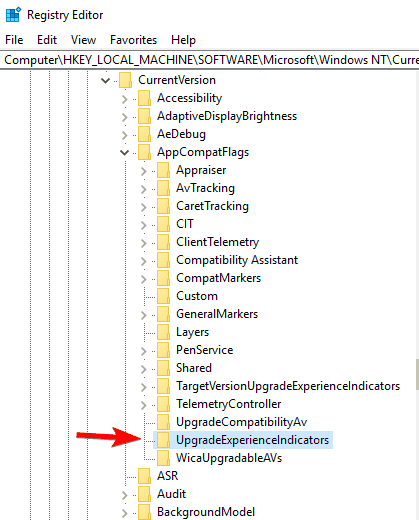
- HKEY_LOCAL_MACHINESOFTWAREMicrosoftWindows NTCurrentVersionAppCompatFlagsUpgradeExperienceIndicators
- Εύρημα UpgEx και UpgExU και βεβαιωθείτε ότι οι τιμές τους έχουν οριστεί σε Πράσινος.
- Βεβαιωθείτε επίσης ότι η τιμή του Γνήσιος Έχει οριστεί 1.
- Κλείστε το Επεξεργαστής μητρώου και επανεκκινήστε τον υπολογιστή σας
Λύση 3 - Μη αυτόματη εκτέλεση Λήψη εφαρμογής Windows 10
Εάν καμία από τις παραπάνω λύσεις δεν έκανε τη δουλειά, μπορείτε να προσπαθήσετε να εκτελέσετε χειροκίνητα Λήψη εφαρμογής Windows 10. Να τι πρέπει να κάνετε:
- Τύπος Πλήκτρο Windows + R και εισάγετε cmd. Τύπος Εισαγω ή κάντε κλικ Εντάξει.
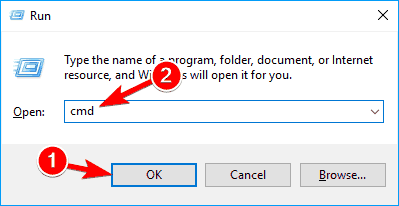
- Εισαγάγετε την ακόλουθη εντολή και πατήστε Enter:
- C: WindowsSystem32GWXGWXConfigManager.exe / RefreshConfig
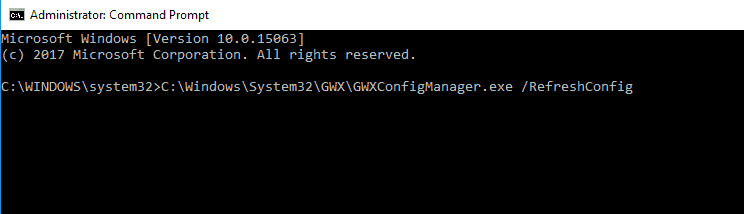
- C: WindowsSystem32GWXGWXConfigManager.exe / RefreshConfig
- Τώρα προσθέστε αυτήν την εντολή και πατήστε Enter:
- C: WindowsSystem32GWXGWX.exe / taskLaunch
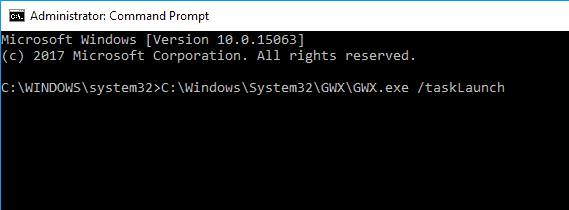
- C: WindowsSystem32GWXGWX.exe / taskLaunch
- ΔΙΑΒΑΣΤΕ ΕΠΙΣΗΣ: Επιδιόρθωση: Κρατήστε τον υπολογιστή σας ενεργό έως ότου ολοκληρωθεί: Ο υπολογιστής παγώνει κατά τη ρύθμιση των ενημερώσεων
Λύση 4 - Βεβαιωθείτε ότι τα Windows σας είναι συμβατά για αναβάθμιση των Windows 10
Εάν λείπει το εικονίδιο Λήψη εφαρμογής Windows 10 από το δικό σας Γραμμή εργασιών, πρέπει να είστε σίγουροι ότι τα Windows σας είναι κατάλληλα για αναβάθμιση των Windows 10. Για να κάνετε αναβάθμιση σε Windows 10, θα πρέπει να έχετε ένα γνήσιο αντίγραφο των Windows 7 ή Windows 8. Εάν τα Windows σας δεν είναι γνήσια, δεν θα δείτε καθόλου το εικονίδιο Λήψη εφαρμογής Windows 10.
Εκτός από την ύπαρξη γνήσιων Windows, πρέπει να έχετε εγκαταστήσει την τελευταία σημαντική ενημέρωση. Εάν χρησιμοποιείτε Windows 7, πρέπει να έχετε εγκατεστημένο το Service Pack 1 για να κάνετε αναβάθμιση. Όσον αφορά τα Windows 8, θα πρέπει να εγκαταστήσετε την αναβάθμιση των Windows 8.1 για να μπορέσετε να πραγματοποιήσετε αναβάθμιση σε Windows 10.
Εάν τα Windows σας είναι γνήσια και διαθέτετε Windows 7 Service Pack 1 ή Windows 8.1, το εικονίδιο Λήψη εφαρμογής 10 θα εμφανιστεί σύντομα.
Λύση 5 - Λήψη των πιο πρόσφατων ενημερώσεων
Εάν λείπει η εφαρμογή Get Windows 10, αυτό μπορεί να οφείλεται σε ελλείψεις ενημερώσεων. Όπως αναφέρθηκε προηγουμένως, για να κάνετε αναβάθμιση σε Windows 10, πρέπει να έχετε εγκατεστημένο το Windows 7 Service Pack 1 ή τα Windows 8.1.
Ωστόσο, αυτή είναι μία μόνο απαίτηση. Η εφαρμογή Windows 10 διανέμεται μέσω Ενημερωμένη έκδοση για Windowsκαι για να το εγκαταστήσετε, πρέπει να κάνετε λήψη και εγκατάσταση των πιο πρόσφατων ενημερώσεων των Windows.
Εάν τα Windows σας δεν είναι ενημερωμένα, βεβαιωθείτε ότι έχετε κατεβάσει τις πιο πρόσφατες ενημερώσεις. Αφού εγκαταστήσετε τις ενημερώσεις που λείπουν, επανεκκινήστε τον υπολογιστή σας και ελέγξτε αν εμφανίζεται το εικονίδιο Λήψη εφαρμογής 10 Windows.
Λύση 6 - Ελέγξτε το υλικό σας
Τα Windows 10 έχουν συγκεκριμένες απαιτήσεις λογισμικού, αλλά υπάρχουν επίσης απαιτήσεις υλικού που πρέπει να πληροίτε για να κάνετε αναβάθμιση σε Windows 10. Εάν λείπει το εικονίδιο Λήψη εφαρμογής Windows 10, ο λόγος μπορεί να είναι το υλικό σας.
- ΔΙΑΒΑΣΤΕ ΕΠΙΣΗΣ: Επιδιόρθωση: Υψηλή καθυστέρηση / Ping στα παιχνίδια μετά την αναβάθμιση των Windows 10
Σύμφωνα με τους χρήστες, το εικονίδιο Λήψη εφαρμογής Windows 10 δεν θα εμφανίζεται εκτός εάν ο υπολογιστής σας πληροί τις απαιτήσεις υλικού. Εάν ο υπολογιστής σας δεν πληροί τις απαιτήσεις υλικού, ενδέχεται να μην μπορείτε να πραγματοποιήσετε αναβάθμιση. Σε αυτήν την περίπτωση, ίσως θέλετε να αναβαθμίσετε το υλικό σας.
Λίγοι χρήστες ανέφεραν επίσης ότι το εικονίδιο Λήψη εφαρμογής Windows 10 θα είναι διαθέσιμο ακόμη και αν το υλικό σας δεν είναι πλήρως συμβατό, οπότε απλά πρέπει να είστε υπομονετικοί.
Λύση 7 - Εγκαταστήστε την τελευταία έκδοση του Internet Explorer
Πολλοί χρήστες ανέφεραν ότι λείπει το εικονίδιο Λήψη εφαρμογής 10 από τη γραμμή εργασιών τους. Εάν έχετε το ίδιο πρόβλημα, το πρόβλημα μπορεί να είναι Internet Explorer. Εάν χρησιμοποιείτε Windows 7, πρέπει να εγκαταστήσετε τον Internet Explorer 11 για να μπορέσετε να πραγματοποιήσετε αναβάθμιση σε Windows 10.
Εάν δεν διαθέτετε την πιο πρόσφατη έκδοση του Internet Explorer, φροντίστε να το κατεβάσετε και να ελέγξετε αν αυτό επιλύει το πρόβλημα. Λάβετε υπόψη ότι αυτό το ζήτημα επηρεάζει μόνο τους χρήστες των Windows 7. Εάν χρησιμοποιείτε Windows 8.1, έχετε ήδη τον Internet Explorer 11, επομένως δεν χρειάζεται να το ενημερώσετε.
Λύση 8 - Ελέγξτε εάν ο Internet Explorer είναι ενεργοποιημένος
Όπως αναφέρθηκε προηγουμένως, το Get Windows 10 App απαιτεί Internet Explorer και εάν ο Internet Explorer είναι απενεργοποιημένος, δεν θα μπορείτε να πραγματοποιήσετε αναβάθμιση. Για να ελέγξετε εάν ο Internet Explorer είναι ενεργοποιημένος στον υπολογιστή σας, πρέπει να κάνετε τα εξής:
- Ανοιξε Πίνακας Ελέγχου.
- Μια φορά Πίνακας Ελέγχου ανοίγει, πλοηγηθείτε στο Προγράμματα και χαρακτηριστικά.
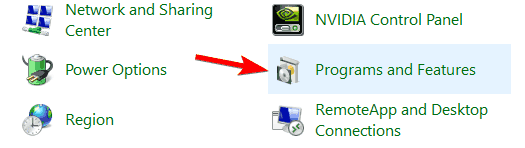
- Πότε Προγράμματα και χαρακτηριστικά ανοίγει το παράθυρο, κάντε κλικ στο Ενεργοποιήστε ή απενεργοποιήστε τις δυνατότητες των Windows από το μενού στα αριστερά.
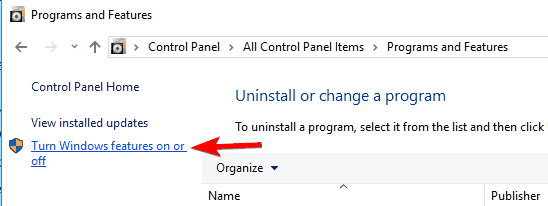
- Πότε Χαρακτηριστικά των Windows ανοίγει το παράθυρο, εντοπίστε Internet Explorer και βεβαιωθείτε ότι έχει ελεγχθεί. Τώρα κάντε κλικ στο Εντάξει για να αποθηκεύσετε τις αλλαγές.
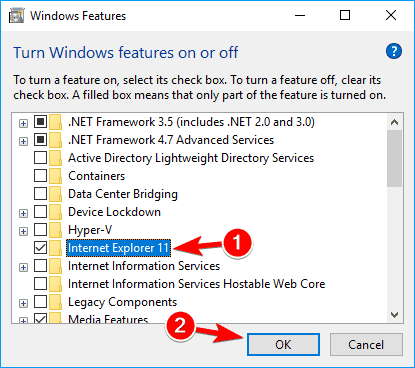
Αφού πραγματοποιήσετε αυτές τις αλλαγές, φροντίστε να εκτελέσετε το Windows Update για να ενημερώσετε τον Internet Explorer στην πιο πρόσφατη έκδοση. Μόλις ενημερωθεί ο Internet Explorer, ελέγξτε εάν εμφανίζεται το ζήτημα.
- ΔΙΑΒΑΣΤΕ ΕΠΙΣΗΣ: Η αναβάθμιση των Windows 10 μέσω WSUS κολλάει στο 0% [FIX]
Λύση 9 - Μη αυτόματη εγκατάσταση των απαιτούμενων ενημερώσεων
Εάν η εφαρμογή Get Windows 10 εξακολουθεί να λείπει, ενδέχεται να μπορείτε να διορθώσετε το πρόβλημα απλά εγκαθιστώντας μη αυτόματα τις απαιτούμενες ενημερώσεις Για να κάνετε αναβάθμιση σε Windows 10, πρέπει να κάνετε λήψη KB3035583 ενημερώστε πρώτα.
Η ενημέρωση είναι διαθέσιμη δωρεάν και μπορείτε να την κατεβάσετε απευθείας από τον ιστότοπο της Microsoft. Υπάρχουν δύο διαθέσιμες εκδόσεις, για τα Windows 7 και τα Windows 8. Επιπλέον, και οι δύο εκδόσεις είναι διαθέσιμες για συστήματα 32-bit και 64-bit, οπότε φροντίστε να κατεβάσετε την έκδοση που ταιριάζει με την αρχιτεκτονική του συστήματός σας.
Εάν έχετε ήδη εγκαταστήσει αυτήν την ενημέρωση στον υπολογιστή σας, φροντίστε να την εγκαταστήσετε ξανά και ελέγξτε αν αυτό επιλύει το πρόβλημα.
Λύση 10 - Χρησιμοποιήστε την εφαρμογή Αντιμετώπιση προβλημάτων εφαρμογής Windows 10
Εάν η εφαρμογή Λήψη Windows 10 δεν εμφανίζεται στον υπολογιστή σας, ενδέχεται να μπορείτε να επιλύσετε το πρόβλημα χρησιμοποιώντας το Εργαλείο αντιμετώπισης προβλημάτων Λήψη Windows 10. Η Microsoft έχει επίγνωση αυτού του προβλήματος και έχει κυκλοφορήσει ένα εργαλείο αντιμετώπισης προβλημάτων που μπορεί να σας βοηθήσει να διαγνώσετε και να διορθώσετε το πρόβλημα. Για να χρησιμοποιήσετε το εργαλείο αντιμετώπισης προβλημάτων, κάντε τα εξής:
- Λήψη Λήψη προγράμματος αντιμετώπισης προβλημάτων εφαρμογών Windows 10.
- Μόλις κατεβάσετε το αρχείο, κάντε διπλό κλικ για να το εκτελέσετε.
- Όταν ανοίξει το εργαλείο αντιμετώπισης προβλημάτων, κάντε κλικ στο Επόμενο.
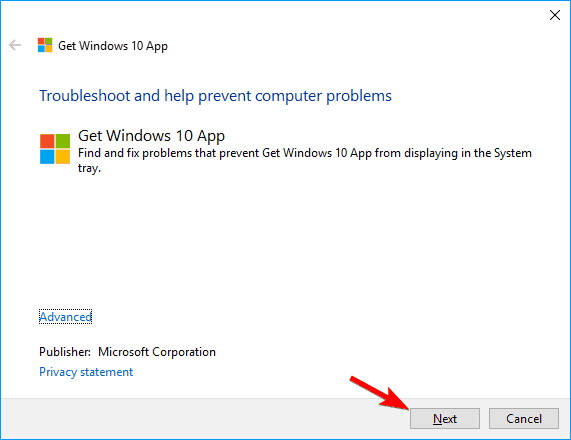
- Η Αντιμετώπιση προβλημάτων θα σαρώσει τώρα για προβλήματα και θα προσπαθήσει να τα διορθώσει.
Αφού ολοκληρωθεί η διαδικασία αντιμετώπισης προβλημάτων, ελέγξτε αν το ζήτημα εξακολουθεί να εμφανίζεται.
Λύση 13 - Δημιουργία σεναρίου γραμμής εντολών
Εάν το ζήτημα εξακολουθεί να εμφανίζεται, ίσως μπορείτε να το επιλύσετε απλά δημιουργώντας ένα Γραμμή εντολών γραφή. Για να το κάνετε αυτό, κάντε τα εξής:
- Ανοιξε Μπλοκ ΣΗΜΕΙΩΣΕΩΝ.
- Επικολλήστε τις ακόλουθες γραμμές:
- REG QUERY "HKLMSOFTWAREMicrosoftWindows NTCurrentVersionAppCompatFlagsUpgradeExperienceIndicators" / v UpgEx | findstr UpgEx
- εάν “% errorlevel%” == “0” GOTO RunGWX
- reg add "HKLMSOFTWAREMicrosoftWindows NTCurrentVersionAppCompatFlagsAppraiser" / v UtcOnetimeSend / t REG_DWORD / d 1 / f
- schtasks / run / TN "MicrosoftWindowsApplication Experience Microsoft Compatibility Appraiser"
- : CompatCheckRunning
- schtasks / query / TN "MicrosoftWindowsApplication ExperienceMicrosoft Compatibility Appraiser"
- schtasks / query / TN "MicrosoftWindowsApplication ExperienceMicrosoft Compatibility Appraiser" | findstr Έτοιμο
- αν ΔΕΝ “% errorlevel%” == “0” ping localhost> nul & goto: CompatCheckRunning
- : RunGWX
- schtasks / run / TN "MicrosoftWindowsSetupgwxrefreshgwxconfig"
- Κάντε κλικ στο Αρχείο> Αποθήκευση ως.
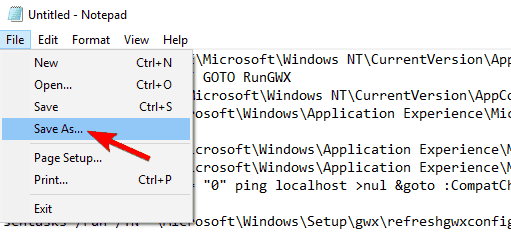
- Επιλέξτε μια τοποθεσία αποθήκευσης για το αρχείο σας. Η καλύτερη τοποθεσία μπορεί να είναι ένας ριζικός κατάλογος, όπως C:, αφού θα πρέπει να εκτελέσετε το σενάριο. Σειρά Αποθήκευση ως τύπου προς την Ολα τα αρχεία και εισάγετε w10.εκ ως το Ονομα αρχείου. Τώρα κάντε κλικ στο Σώσει κουμπί.

- Αρχή Γραμμή εντολών ως διαχειριστής. Για να το κάνετε αυτό, πατήστε Πλήκτρο Windows + X και επιλέξτε Γραμμή εντολών (Διαχειριστής).
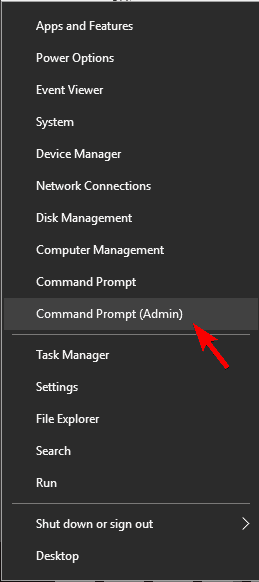
- Πότε Γραμμή εντολών ξεκινά, πρέπει να πλοηγηθείτε στον κατάλογο όπου w10.εκ αποθηκεύεται. Εάν αποθηκεύσατε το αρχείο στον κατάλογο C:, πρέπει να εισαγάγετε τα ακόλουθα:
- CDC:
- w10.εκ

Αφού εκτελέσετε το σενάριο, θα χρειαστούν περίπου 10-30 λεπτά για να ολοκληρωθεί η διαδικασία. Εάν η χρήση αυτού του σεναρίου δεν επιλύσει το πρόβλημα, ο υπολογιστής σας πιθανότατα δεν διαθέτει τις απαραίτητες απαιτήσεις λογισμικού για την εγκατάσταση των Windows 10.
Λύση 12 - Χρησιμοποιήστε το εργαλείο δημιουργίας μέσων
Εάν εξακολουθείτε να έχετε αυτό το πρόβλημα και δεν μπορείτε να αποκτήσετε πρόσβαση στην εφαρμογή Λήψη Windows 10, ίσως θέλετε να δοκιμάσετε να χρησιμοποιήσετε μια διαφορετική εφαρμογή. Η Microsoft κυκλοφόρησε ένα αυτόνομο εργαλείο για αναβάθμιση σε Windows 10 που ονομάζεται Εργαλείο δημιουργίας πολυμέσων.
Αυτό είναι ένα δωρεάν και απλό εργαλείο που θα κατεβάσει τα απαραίτητα αρχεία και θα αναβαθμίσει τον υπολογιστή σας σε Windows 10 χωρίς να επηρεάσει τα αρχεία σας. Εάν οι προηγούμενες λύσεις δεν λειτούργησαν για εσάς, φροντίστε να δοκιμάσετε να χρησιμοποιήσετε το Εργαλείο δημιουργίας μέσων για αναβάθμιση σε Windows 10.
Αυτό είναι, τουλάχιστον ένας από αυτούς τους τρόπους αντιμετώπισης θα πρέπει να λύσει το πρόβλημά σας με την εφαρμογή Λήψη Windows 10 που λείπει, διαφορετικά, ζητήστε τα σχόλια και θα προσπαθήσουμε να σας παρέχουμε επιπλέον υποστήριξη.
ΔΙΑΒΑΣΤΕ ΕΠΙΣΗΣ:
- Επιδιόρθωση: Δεν είναι δυνατή η ενημέρωση του σφάλματος "10x80070005" των εφαρμογών καταστήματος των Windows 10
- Επιδιόρθωση: "Δεν ήταν δυνατή η σύνδεση στην υπηρεσία ενημέρωσης" Σφάλμα Windows 10
- Επιδιόρθωση: MSVCR100.dll και MSVCP100.dll λείπουν μετά την αναβάθμιση των Windows 10
- Χάσατε τα αρχεία σας μετά την αναβάθμιση των Windows 10: Εδώ πρέπει να κάνετε
- Επιδιόρθωση: Κενή οθόνη μετά την αναβάθμιση των Windows 10

![Το σφάλμα αναδιανομής του χρόνου εκτέλεσης Sims 4 VC ++ στα Windows 10 [GAMER'S GUIDE]](/f/23dcf544ad3966abcd02a7f2e3e089b3.jpg?width=300&height=460)
